免费好用的游戏录屏软件二:启动数据 蛙录屏软件
数据 蛙录屏软件可谓是录屏界的“全能高手”。游戏录屏软件哪个好用免费?这款游戏录屏软件不仅界面简洁、操作简便,更在录制质量、稳定性和功能丰富性上表现出色。它支持免费下载和使用,也能轻松应对你的各种录制需求。同时,数据 蛙录屏软件还支持MP4、AVI等多种视频格式输出,方便在不同设备上播放和分享。
数据 蛙录屏软件能够不限录制时长,特别适合录制长篇网课或长时间游戏过程,适应个性化录制需求。录制完成后,用户还可以进入视频编辑界面进行后期处理,如添加水印、快速分段等操作。
【推荐指数:★★★★★】
使用步骤如下:
步骤1:点击数据 蛙录屏软件的图标启动它,然后在软件内选择需要的录制模式。软件有多种录制模式,如窗口录制、游戏录制、视频录制等。本文选择“游戏录制”模式。
步骤2:在游戏录制这个模式中,我们可以选择需要录制的游戏和音频源。如果有需要,还可以点击“输出设置”去调整视频的输出参数。全部搞定了之后,就可以点击软件中的“REC”按钮去录制游戏视频了。
步骤3:录制结束后,我们还可以使用软件的后期编辑工具“高级剪辑”。对你的视频进行剪辑操作,可以快速分段录制好的视频,也可以对视频增加特效等。
免费好用的游戏录屏软件三:打开QQ录制
游戏录屏用什么软件?QQ录制作为QQ内置的一个功能,不用额外安装,十分方便快捷。操作步骤:只需要在QQ聊天窗口中点击屏幕录制按钮,就可以轻松唤出录屏页面。用户可以选择全屏录制、区域录制。录制完成后,视频会自动保存到聊天窗口,方便保存和分享。
【推荐指数:★★★】
然而,QQ录制在高清录制和高级编辑功能上略显不足,适合偶尔需要录制简单视频的用户。而且QQ录制也需要用户在网络稳定的情况下进行,否则可能会出现录制失败的情况。
免费好用的游戏录屏软件四:利用LOOM
LOOM是一款屏幕录制工具,比较适合团队协作和异步沟通。使用LOOM,用户可以录制屏幕内容,并立即获得链接与他人分享。
【推荐指数:★★★】
不过LOOM会更适合办公和团队协作场景,对于游戏录屏来说,可能不如数据蛙录屏软件那么专业。
免费好用的游戏录屏软件五:使用ScreenApp
ScreenApp是一款屏幕录制与共享工具,不仅可以进行屏幕录制,还可以实现屏幕共享、实时标注和语音通话等功能,适用于远程教学、在线会议等场景。
【推荐指数:★★★】
然而,ScreenApp更适合用于会议和教学场景,对于专注游戏录屏的用户来说,可能不是最佳选择。而且ScreenApp在视频编辑方面相对较弱。用户可能需要在其他软件中进行后期编辑和处理。
综上所述,我们针对游戏录屏软件哪个好用免费这个问题,给大家分享了5款软件。其中,数据 蛙录屏软件凭借其强大的功能、丰富的录制模式和高度的灵活性,在游戏录屏领域脱颖而出。你可以用来录制游戏的精彩瞬间,也可以用来进行视频编辑和分享。相信数据 蛙录屏软件都能给你提供高效的解决方案。如果你正在寻找一款好用的游戏录屏软件,不妨试试数据 蛙录屏软件吧,相信它会给你带来惊喜!
往期推荐:
电脑录屏Win11?这5招包你满意!
戴尔笔记本怎么录屏?6个教程带你快速上手
Mac屏幕录制没有声音?你检查这3项设置了吗?快来学习!返回搜狐,查看更多